Als je bijvoorbeeld overschakelt van Windows naar Linux, denk je misschien aan een taakmanager-achtige functie op een Linux-desktop. Op elk op Linux gebaseerd systeem hebben we een equivalent voor taakbeheer met de naam "Systeemmonitor". De applicatie "Systeemmonitor" toont alle lopende processen, hun CPU-verbruik, geheugeninformatie en nog veel meer. We kunnen echter ook de opdracht top op terminal gebruiken om de informatie van de processen te krijgen.
Dit bericht bespreekt het equivalent van taakbeheer op Linux Mint. Linux Mint wordt gebruikt voor het voorbereiden van dit bericht.
Systeemmonitor - Taakbeheer-equivalent in Linux Mint
Klik in je Linux Mint-systeem op Toepassingsmenu en zoek naar Systeemmonitor en open het.
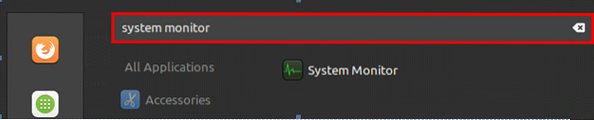
Het toont de processen, het CPU-verbruik, de proces-ID en het geheugenverbruik.
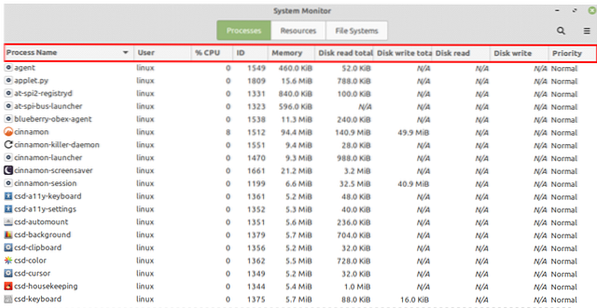
Kies een proces en druk op "Proces beëindigen" om het te beëindigen.
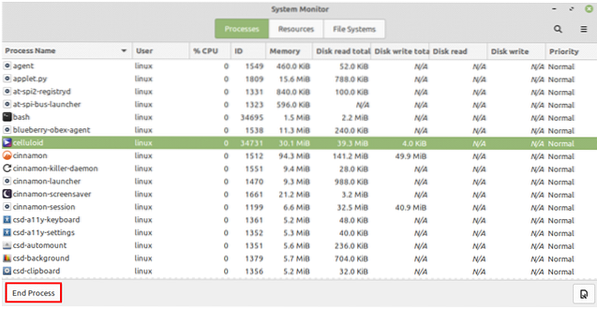
Meerdere processen kunnen ook tegelijkertijd worden gedood. Selecteer hiervoor alle processen en druk op "Proces beëindigen".
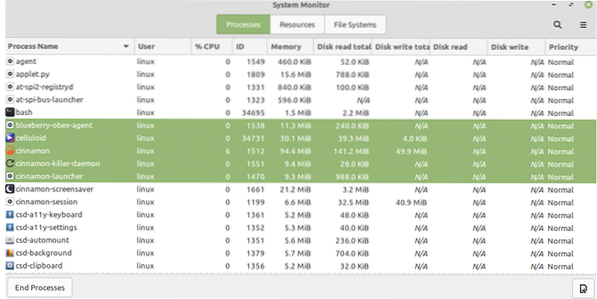
In de toepassing Systeemmonitor kunnen we zien dat er ook tabbladen Bronnen en Bestandssystemen zijn. Door op het tabblad Bronnen te klikken, kunnen we de gebruiksstatistieken van het systeem bekijken, inclusief CPU, geheugen en swap en netwerkgeschiedenis.

Op het tabblad Bestandssysteem kunnen we informatie over bestandssystemen vinden.
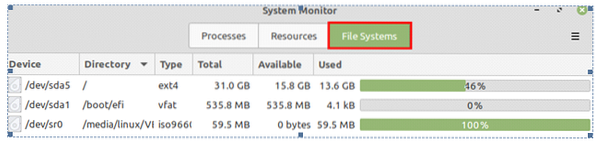
Dit is hoe we de informatie van de processen grafisch kunnen zien met behulp van de System Monitor-applicatie.
De procesinformatie op de opdrachtregel krijgen
We kunnen de informatie van de processen krijgen met behulp van de opdracht top. Open een terminalvenster en schrijf de opdracht:
$ top
Het bovenste commando geeft de processen en geheugeninformatie weer. De eerste kolom, PID, toont de proces-ID van elk proces.
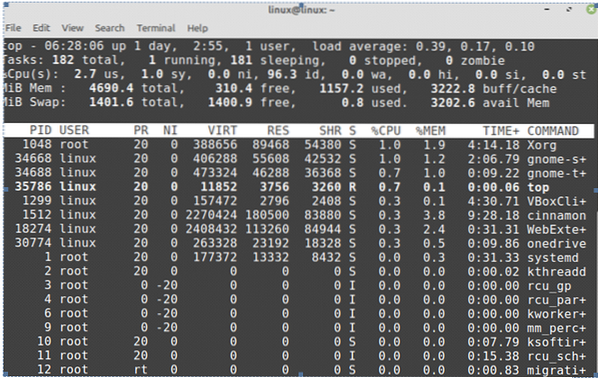
Gebruik de opdracht kill met de syntaxis om een proces te beëindigen of te beëindigen:
$ sudo doden -9U kunt een proces eenvoudig beëindigen door de PID in de hierboven gegeven opdracht te typen.
Conclusie
In Windows helpt de taakbeheertoepassing ons de lopende processen, services, CPU en geheugeninformatie van processen te zien. Op Linux hebben we een System Monitor-toepassing, die gelijkwaardig is aan taakbeheer. De toepassing Systeemmonitor geeft een overzicht van alle lopende processen. Bovendien kunnen we ook de taakmanager-achtige informatie op terminal krijgen met behulp van de opdracht top.
 Phenquestions
Phenquestions


